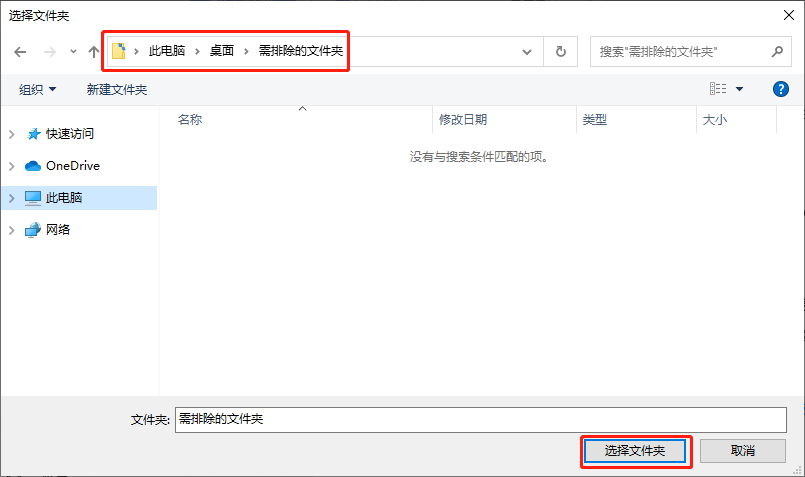最近有很多朋友咨询边肖Win10系统如何给Defender添加排除项。接下来我们来学习一下Win10系统是如何给Defender添加排除项的,希望对大家有所帮助。
Win10系统如何给Defender添加排除项?在Win10系统下给Defender添加排除项的方法
1、快捷键‘win I’打开‘设置’页面,点击‘更新和安全’选项,如图所示。
:  2.然后在新界面中单击“Windows安全中心”。如图所示,选择右侧的“打开Windows安全中心”按钮。
2.然后在新界面中单击“Windows安全中心”。如图所示,选择右侧的“打开Windows安全中心”按钮。
: 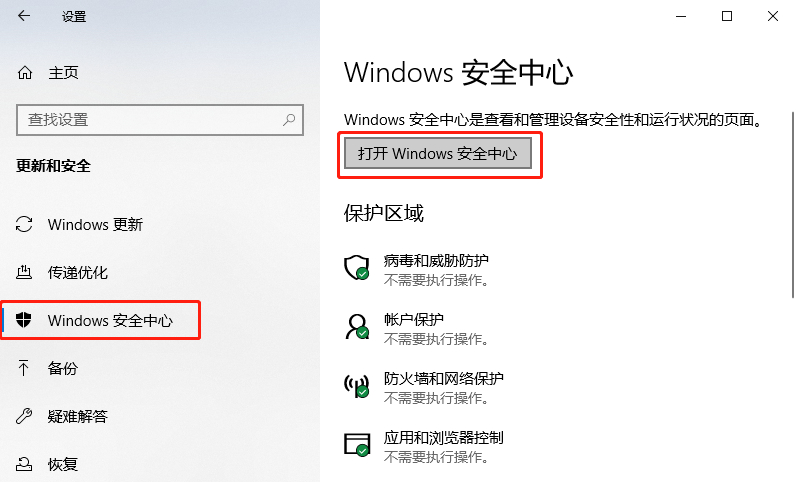 3.然后点击“病毒和威胁防护”,选择“病毒和威胁防护”下的“管理设置”选项,如图所示。
3.然后点击“病毒和威胁防护”,选择“病毒和威胁防护”下的“管理设置”选项,如图所示。
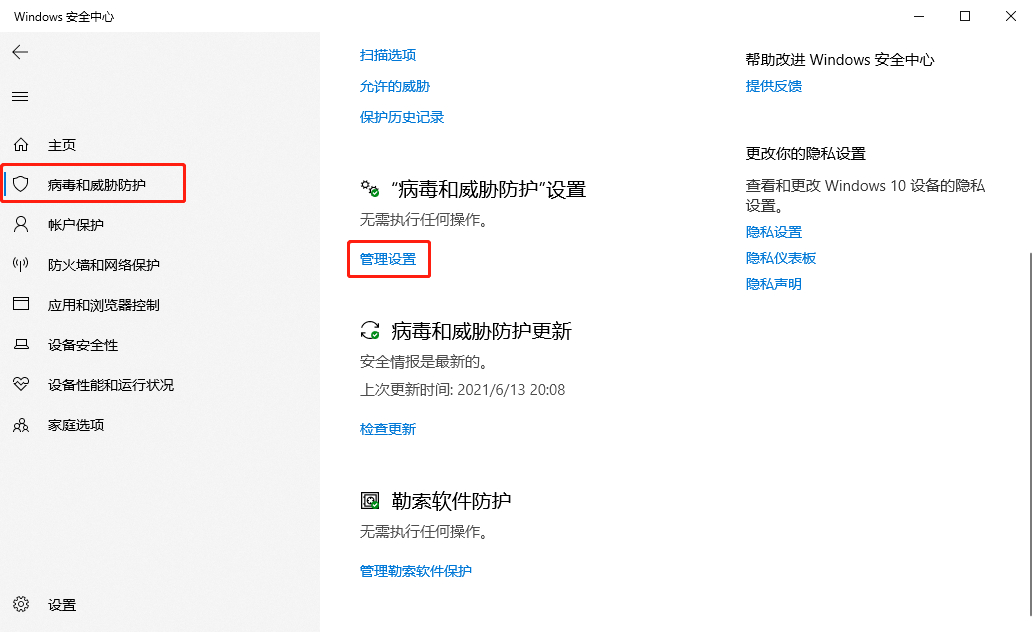 4,然后点击“排除”,如图。
4,然后点击“排除”,如图。
: 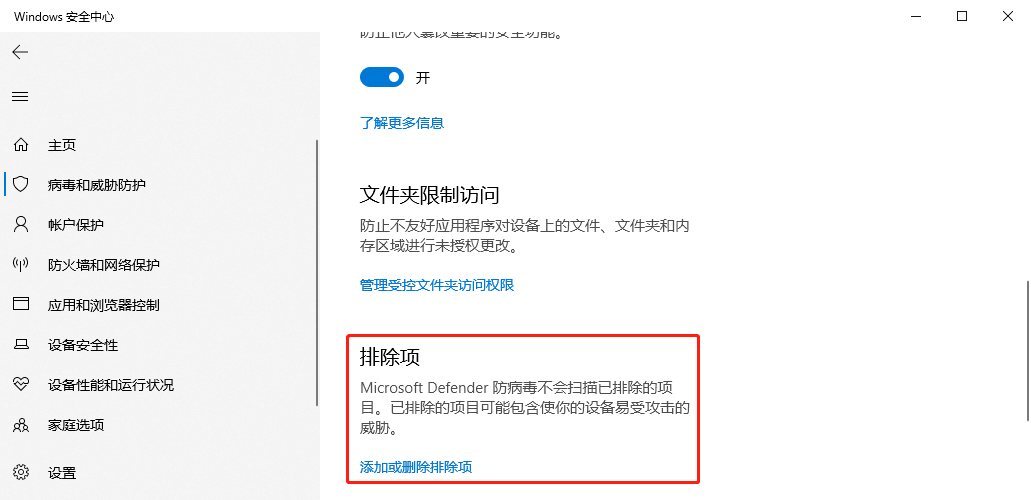 5.找到“添加排除”按钮,根据自己的需要选择排除类型,如图所示。
5.找到“添加排除”按钮,根据自己的需要选择排除类型,如图所示。
: 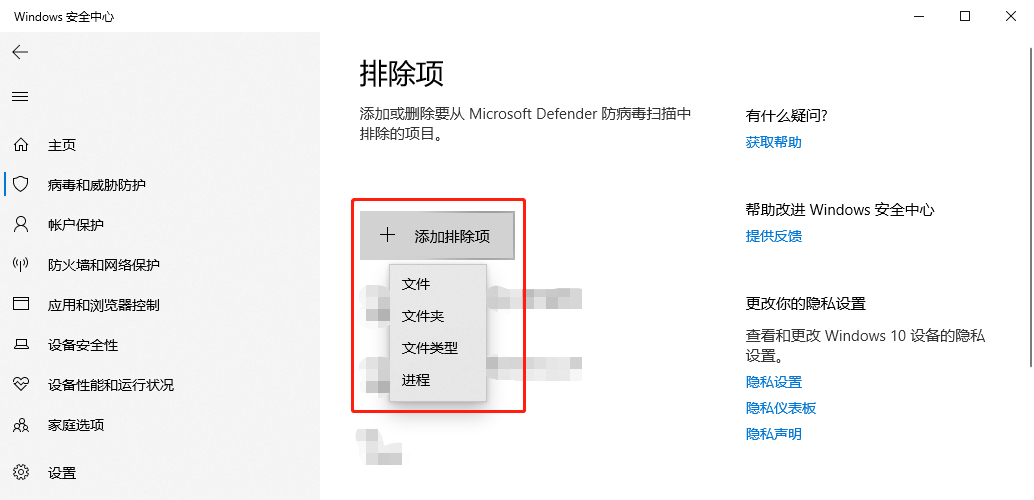 6.最后找到排除项的位置,点击‘选择文件夹’按钮(这里以排除项的类型为例),如图。
6.最后找到排除项的位置,点击‘选择文件夹’按钮(这里以排除项的类型为例),如图。